如何徹底關閉Win11系統中的網路搜尋功能
- 王林轉載
- 2024-01-05 14:49:55971瀏覽
微軟系統在win10開始就為大家加入了網絡內容搜尋功能,但是很多的用戶並不是很喜歡這個功能而在使用的時候也出現了很多的問題,所以今天就給你們帶來了微軟在win11系統搜尋中加入網路搜尋教你徹底關閉方法,不知道如何操作的相信肯定可以幫助你。
微軟在win11網路搜尋關閉
1、先在Windows搜尋中,搜尋「登錄檔」將其開啟。
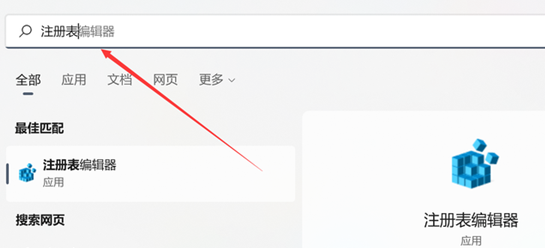
2、然後在登錄中依序展開路徑:
電腦\HKEY_CURRENT_USER\Software\Policies\Microsoft\Windows
右擊“Windows”,選擇“新建”。
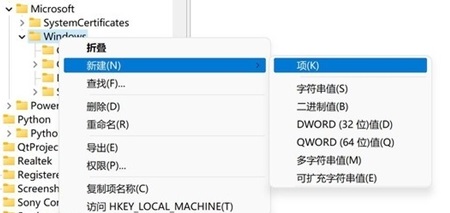
3、隨後新建一個名為「Explorer」的項目按下回車。
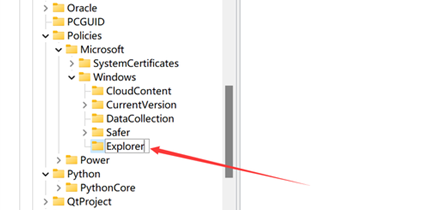
4、此時右鍵Explorer的項,新建一個DWORD(32位元)值。
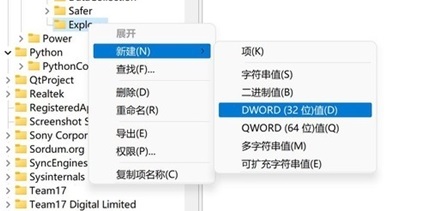
5、將新建的值命名為“DisableSearchBoxSuggestions”,按下回車,即可控制是否開關網路搜尋了。
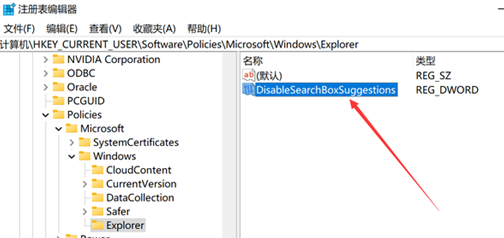
6、最後雙擊DisableSearchBoxSuggestions值,然後將其賦值為“1”,保存註冊表,重新啟動電腦即可成功關閉
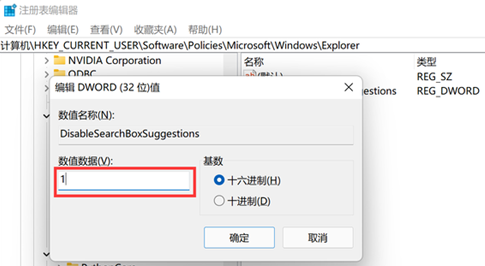
以上是如何徹底關閉Win11系統中的網路搜尋功能的詳細內容。更多資訊請關注PHP中文網其他相關文章!
陳述:
本文轉載於:somode.com。如有侵權,請聯絡admin@php.cn刪除

